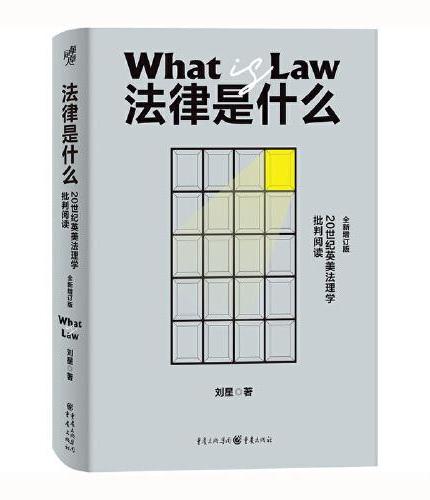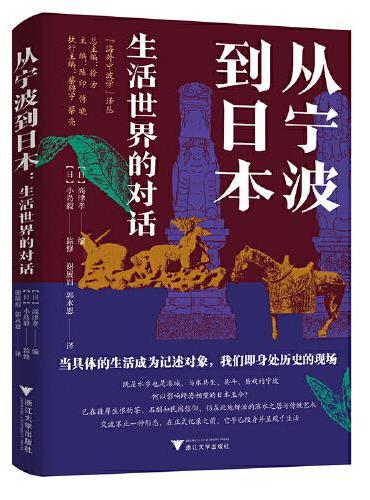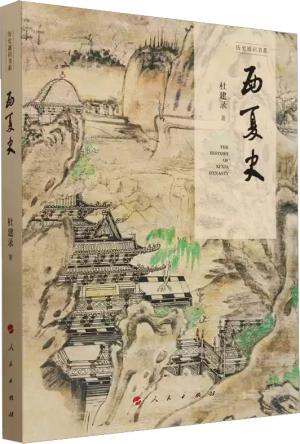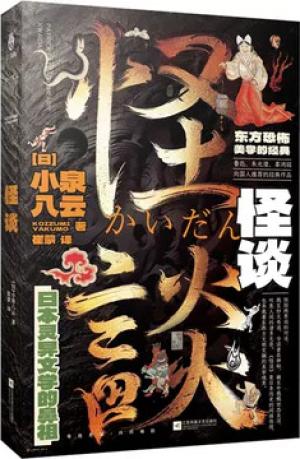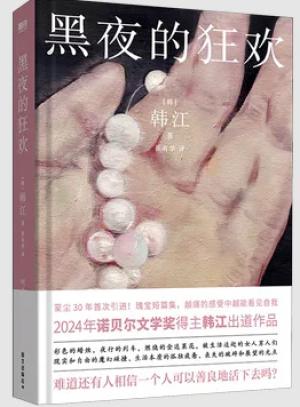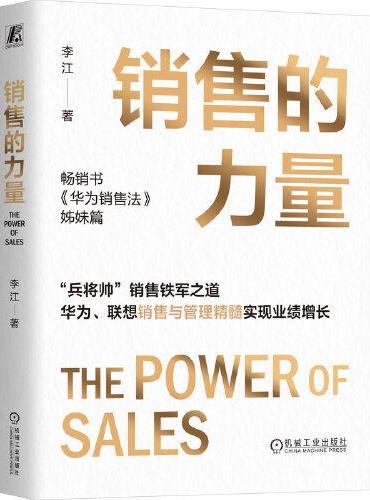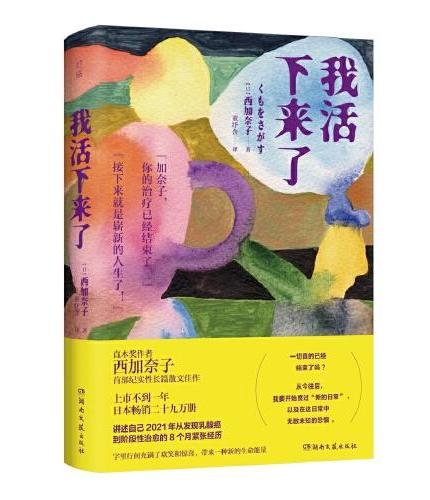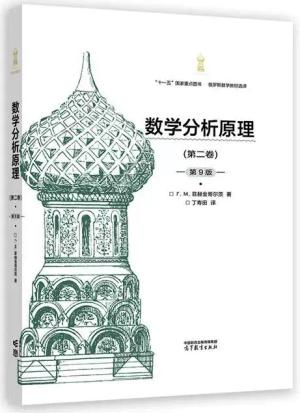新書推薦: 《
法律是什么:20世纪英美法理学批判阅读(全新增订版)
》 售價:HK$
63.8
《
从宁波到日本:生活世界的对话
》 售價:HK$
74.8
《
西夏史(历史通识书系)
》 售價:HK$
77.0
《
怪谈:一本详知日本怪谈文学发展脉络史!
》 售價:HK$
57.2
《
韩江黑夜的狂欢:2024年诺贝尔文学奖得主韩江出道作品
》 售價:HK$
63.8
《
销售的力量
》 售價:HK$
97.9
《
我活下来了(直木奖作者西加奈子,纪实性长篇散文佳作 上市不到一年,日本畅销二十九万册)
》 售價:HK$
63.8
《
数学分析原理(第二卷)(第9版)
》 售價:HK$
86.9
編輯推薦:
内容详尽:针对Linux常用的实用工具做详细介绍
內容簡介:
经过十几年的发展,Linux操作系统在不断完善,并得到了更多的应用。本书以RHEL 6.x和 CentOS
關於作者:
曹江华
目錄
第1章 Linux 操作系统和常用软件
內容試閱
3.1